
Twitterで、投稿されている画像、動画、プロフィールに設定した画像が表示されない不具合が確認されています。
この不具合の原因と対処法を徹底解説します。
コンテンツ
投稿の画像/動画・プロフィール写真が表示されない不具合が発生している
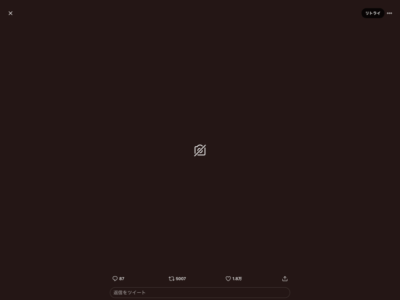
Twitterでツイートされた画像、動画や全ユーザーのプロフィール画像がグレーアウトして表示されない不具合が確認されています。
上記画像のように画像付きツイートを参照してもカメラアイコンに斜線が入ったエラー状況を示すアイコンが表示され、一向に表示されません。
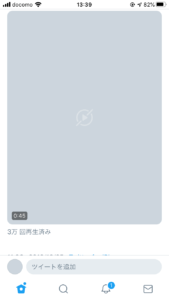
また、動画付きのツイートでも同様の問題が発生しており、タップしても動画の再生が行えません。

タイムラインを確認すると、プロフィール画像が表示されるユーザーやグレーアウトして表示されないユーザーが混在されています。
時間経過によってすべてのユーザーのプロフィール画像が表示されなくなったため、システム上で何らかのトラブルが生じているものと伺えます。
なお、文章のみのツイート、メディアが付いたツイートの文章部分であれば閲覧や投稿ができるため、メディアのみに何らかの不具合が生じている様子です。
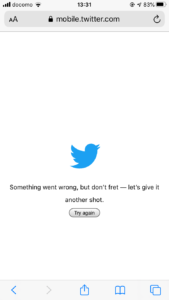
アプリ版では一部のサービスを利用できるものの、ブラウザ版ではアクセスすることができない状況に陥ってしまいました。
Twitter側のシステムエラーの可能性が高い
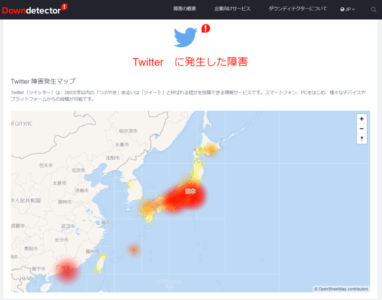
主要サービスの接続状況を提供してくれる「ダウンディテクター」でサービス状況を確認したところ、日本国内を中心に大規模な障害が発生していることを示しています。
「ダウンディテクター」ではTwitterなどのSNS、その他主要サイトの障害状況をリアルタイムに更新しています。
また、コメント投稿と閲覧もできるため、他の利用者との情報交換も可能です。
多くのTwitterユーザーがこの不具合が発生している旨を共有していることが確認できます。
利用環境を確認する

Twitterのシステムエラーを起因としない場合もあるため、以下に該当する方は紹介する対処法をすべて試しましょう。
以上の原因を対処することによって改善することがありますので、ユーザー側で行える対処法はすべて行ってみましょう。
対処法

Twitterで投稿されたメディアが正常に表示されない不具合の対処法をご紹介します。
Twitter側のシステムエラーであると確認できない場合は、
主な対処法
- Twitterアプリ・デバイスの再起動。
- 通信環境が安定している確認し、必要であれば接続先を変更する。
- デバイス内に蓄積されたキャッシュデータを削除する。
- Twitterアプリ・デバイスのOSを最新バージョンへアップデートする。
以上の対処法を確認し、実行しましょう。
データセーバーが有効になっていないか確認する
Twitter内の設定が原因となっていることもあります。
Twitterでは、デバイスのデータ通信容量を節約する機能として「データセーバー」が提供されています。
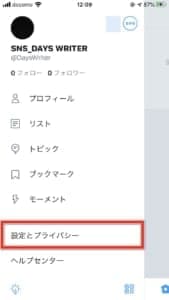
「設定とプライバシー」を開いてください。
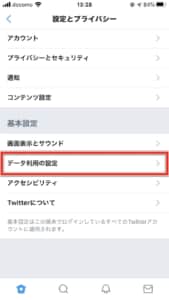
「データ利用の設定」に進みましょう。
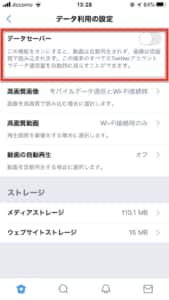
「データセーバー」のスイッチがオンになっていない確認します。
オンになっている場合は、オフに切り替えてください。
設定変更後にTwitterアプリを再起動し、メディアが正常に表示されか確認しましょう。
Twitterアプリのキャッシュデータを削除する
Twitterアプリでは、ツイートを円滑に表示させるためにメディアなどのデータをキャッシュとして一時的に保存します。
それらが蓄積すると、表示などの動作に支障をきたすことも考えられるため削除します。
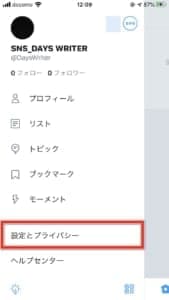
「設定とプライバシー」を開いてください。
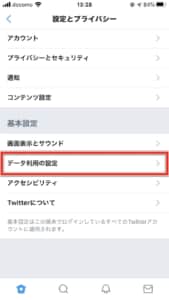
「データ利用の設定」に進みましょう。
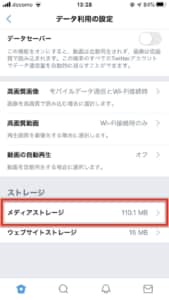
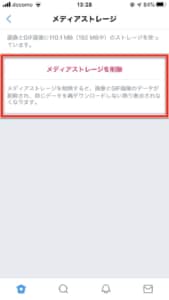
「メディアストレージ」をタップし、「メディアストレージを削除」をタップします。
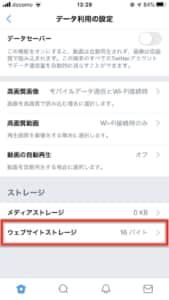

続いて「ウェブサイトストレージ」をタップし、「すべてのウェブサイトデータを削除」をタップしましょう。
以上でTwitterアプリ内のキャッシュデータが削除されました。
Twitterアカウントの再ログイン
Twitterアカウントを再ログインすることで改善するケースがあるため、再ログインを試します。
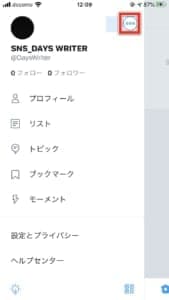
「・・・」をタップしましょう。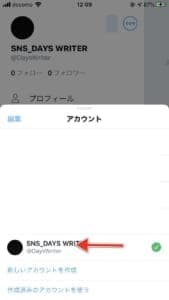
ログイン中のアカウントを左へスワイプし、「ログアウト」ボタンを出現させます。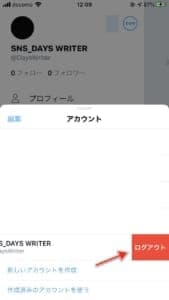
「ログアウト」をタップするとログアウト状態になります。
ログアウト後は、アカウント情報を入力して再ログインを試みてください。
状況が改善されるまで待機する

Twitterのシステムエラーであると、ユーザー側での対処は行えません。
そのため、状況が改善されるまで待機するしかありません。
具体的に「いつ」復旧するかは把握できないため、時間を置きながらTwitterを開いて復旧しているか確認してください。
運営に問題を報告する
運営にフィードバックすることで、問題解決に向けて早急に取り組んでくれる可能性があります。
報告する手順は、次の通りです。
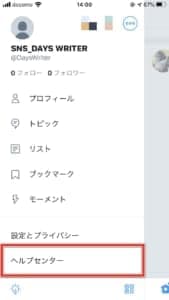
「ヘルプセンター」をタップします。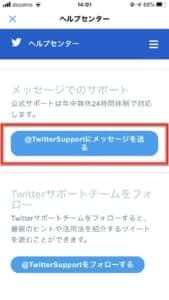
画面を下へスクロールし、「@TwitterSupportにメッセージを送る」から問題を報告することが可能です。


